Слайд 2ДЛЯ ТОГО ЧТОБЫ СОЗДАТЬ СВОЙ ШАБЛОН В POWERPOINT НУЖНО:
ЗАПУСТИТЬ ПРОГРАММУ POWERPOINT.
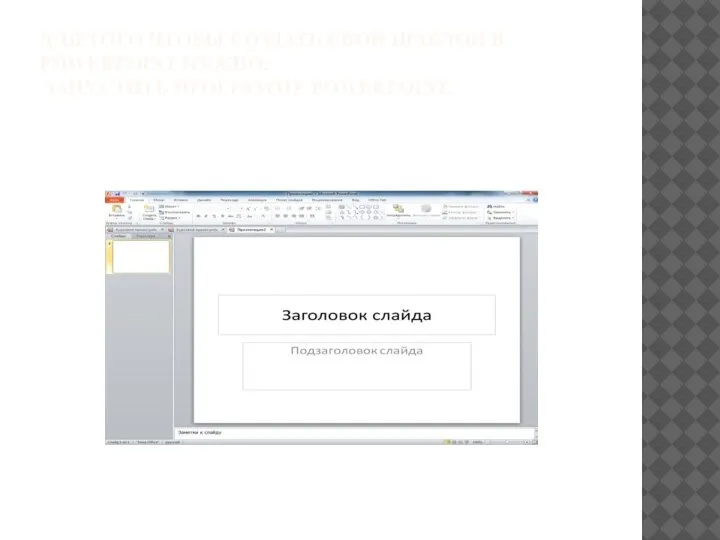
Слайд 3ДАЛЕЕ НАЖАТЬ ВИД => ОБРАЗЕЦ => ОБРАЗЕЦ СЛАЙДОВ

Слайд 4ДЛЯ ТОГО ЧТОБЫ ИЗМЕНИТЬ ФОН В ДАННОМ ШАБЛОНЕ НУЖНО НАЖАТЬ ПРАВОЙ КНОПКОЙ
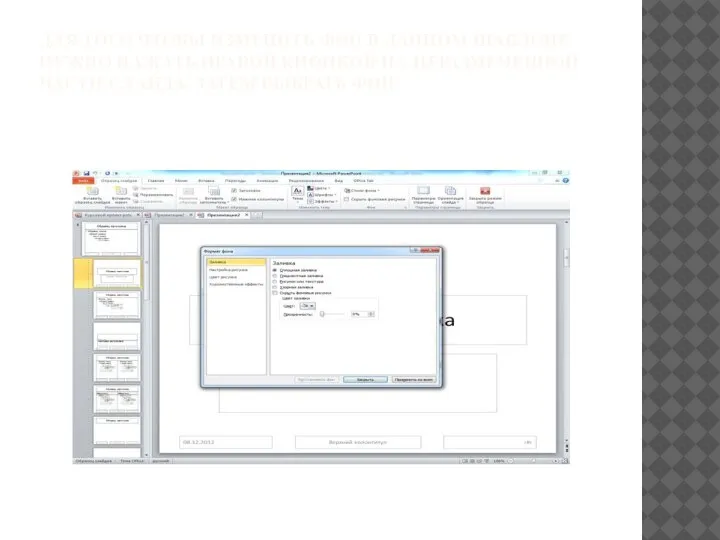
НА НЕРАЗМЕЧЕННОЙ ЧАСТИ СЛАЙДА, ЗАТЕМ ВЫБРАТЬ ФОН
Слайд 5ЗАТЕМ ВЫБИРАЕМ ВКЛАДКУ «РИСУНОК» И УКАЗЫВАЕМ ПУТЬ К РИСУНКУ, КОТОРЫЙ ДОЛЖЕН БЫТЬ
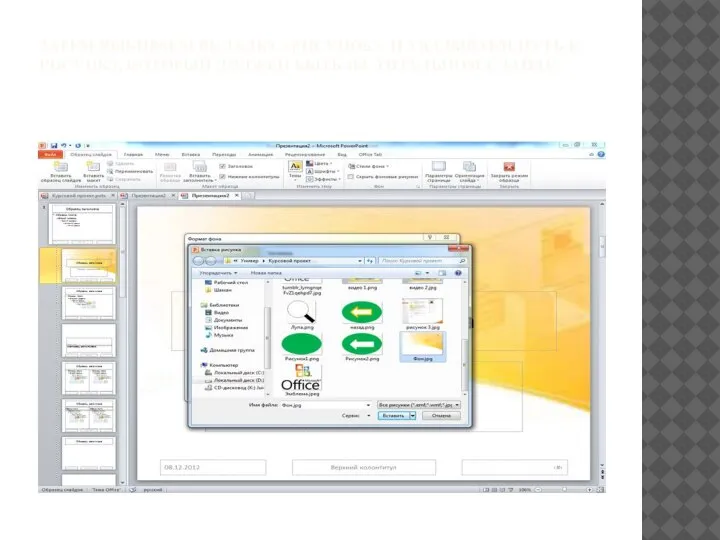
НА ТИТУЛЬНОМ СЛАЙДЕ.
Слайд 6
ПОТОМ РАССТАВЛЯЕМ «ОБРАЗЕЦ ЗАГОЛОВКА», «ОБРАЗЕЦ ПОДЗАГОЛОВКА» НА СЛАЙДЕ И ДОБАВЛЯЕМ ШРИФТ ДЛЯ
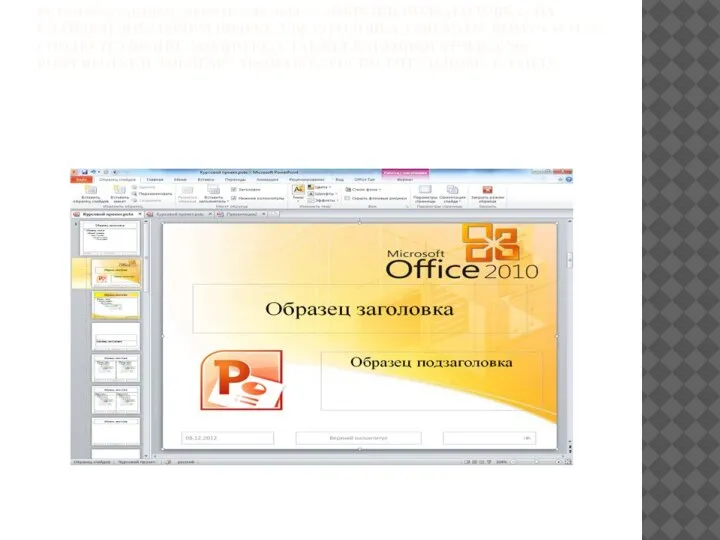
ЗАГОЛОВКА TIMES NEW ROMAN 44 И 32 СООТВЕТСТВЕННО. ЗАОДНО РАССТАВЛЯЯ КАРТИНКИ ЯРЛЫКА MS POWERPOINT И ЭМБЛЕМУ MS OFFICE 2010 ПО ТИТУЛЬНОМУ СЛАЙДУ.
Слайд 7ТЕПЕРЬ МЫ ДОБАВЛЯЕМ К НАШИМ РИСУНКАМ И ЗАГОЛОВКАМ АНИМАЦИЮ. К ЭМБЛЕМЕ MS
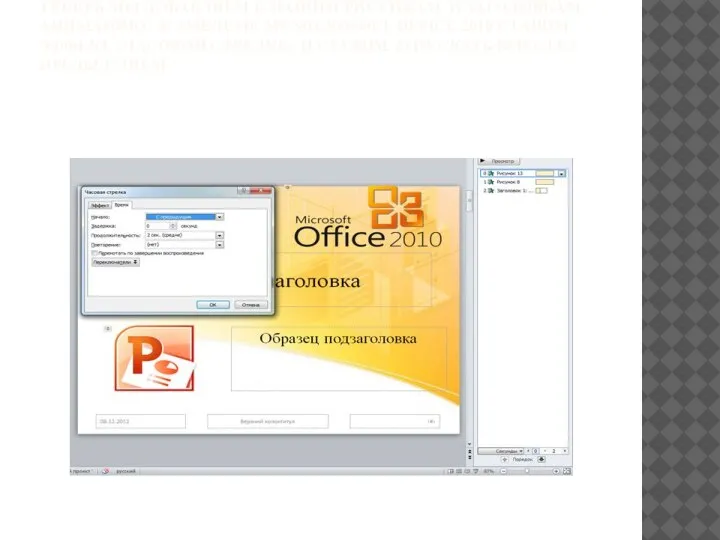
MICROSOFT OFFICE 2010 СТАВИМ ЭФФЕКТ «ЧАСОВОЙ СТРЕЛКЕ» И СТАВИМ ЗАПУСКАТЬ ВМЕСТЕ С ПРЕДЫДУЩЕМ.
Слайд 8К ЯРЛЫКУ MS POWERPOINT 2010 ДОБАВЛЯЕМ ЭФФЕКТ «ПАНАРАМА» И ВЫСТАВЛЯЕМ СКОРОСТЬ СРЕДНЕЕ(2
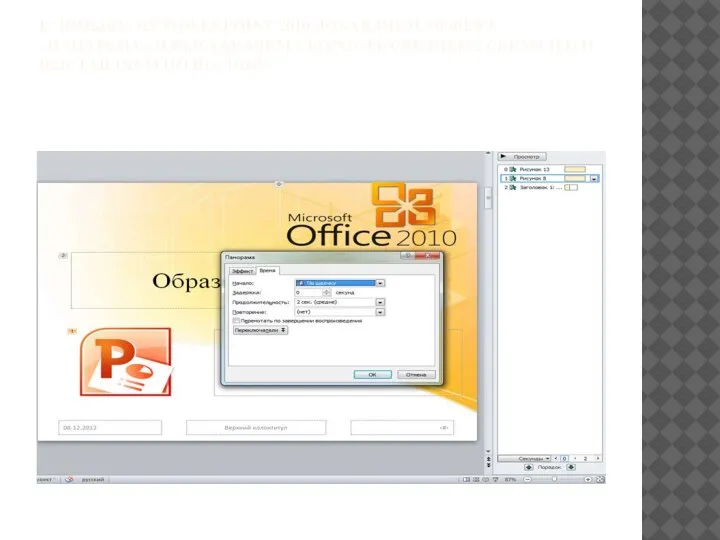
СЕКУНДЫ) И ВЫСТАВЛЯЕМ ПО ЩЕЛЧКУ.
Слайд 9А К ЗАГОЛОВКУ СТАВИМ ЭФФЕКТ «ПОЯВЛЕНИЕ» И СТАВИМ АНИМАЦИЯ ТЕКСТА «ПО БУКВАМ»
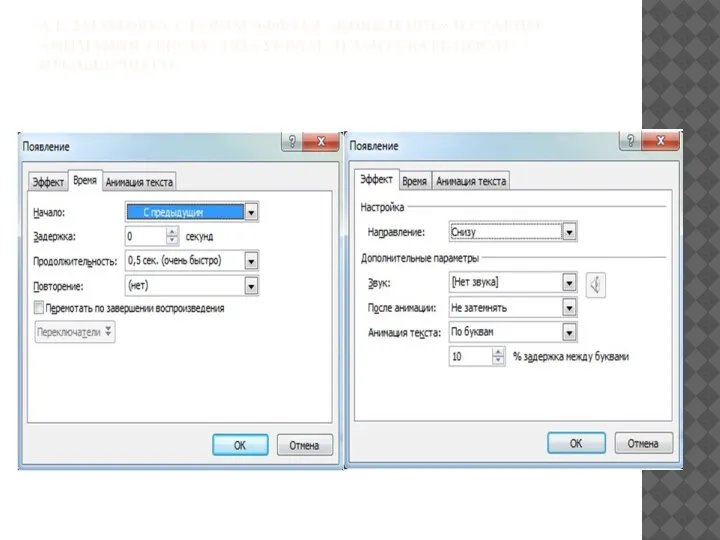
И ЗАПУСКАТЬ ПОСЛЕ ПРЕДЫДУЩЕГО.
Слайд 10СОЗДАНИЕ СЛАЙДА С ТЕКСТОМ И ДОБАВЛЕНИЕМ ТАБЛИЦЫ, ВИДЕО, КАРТИНОК, ДИАГРАММ И ТАБЛИЦ.
НА
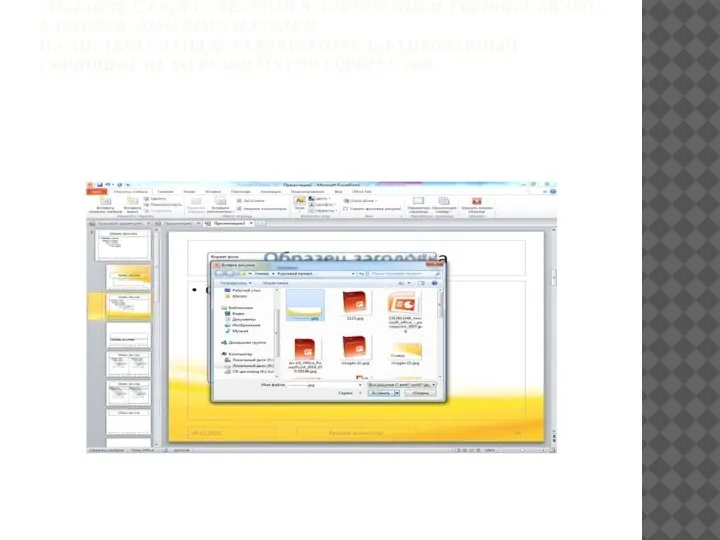
ЧИСТЫЙ СЛАЙД ВСТАВЛЯЕМ ОТРЕДАКТИРОВАННЫЙ СКРИНШОТ ИЗ ЗАГРУЗКИ MS POWERPOINT 2010.
Слайд 11ТЕПЕРЬ СОЗДАЕМ ЗАГОЛОВОК ДОБАВЛЯЕМ ФИГУРУ
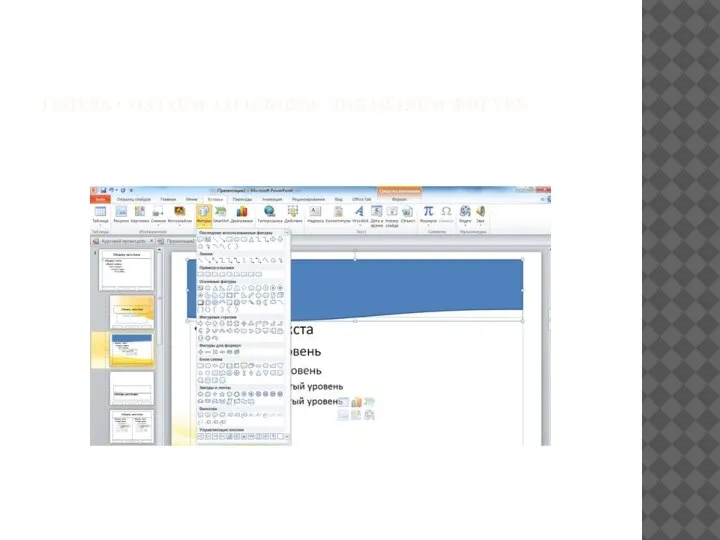
Слайд 12ПРИ НАЖАТИЕ НА ФИГУРУ МЫ ИЗМЕНИЛИ УГЛЫ ФИГУРЫ И ВЫСТАВИЛИ НАСТРОЕННЫЙ САМОСТОЯТЕЛЬНО
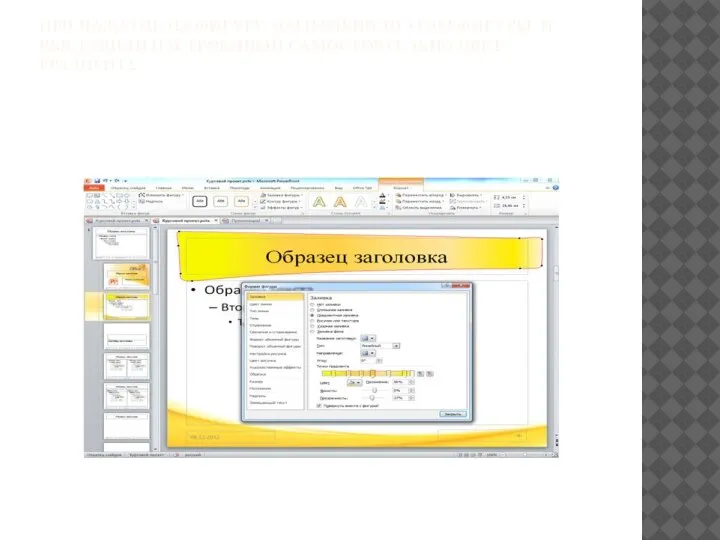
ЦВЕТ ГРАДИЕНТА
Слайд 13ПЕРВЫЙ СЛАЙД ПОСЛЕ ТИТУЛЬНОГО СЛАЙДА, НАЗЫВАЕТСЯ «АКТУАЛЬНОСТЬ». В ЭТОМ СЛАЙДЕ ОПИШЕМ, ЧЕМ
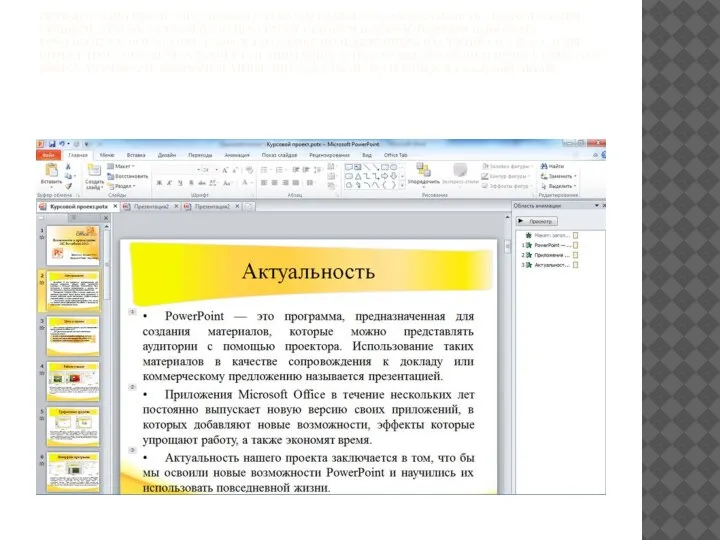
ЖЕ АКТУАЛЬНА НАША ТЕМА И ОПИШЕМ БАЗОВУЮ ИНФОРМАЦИЮ О MS POWERPOINT 2010 И MS OFFICE 2010. В ЗАГОЛОВКЕ ПО ШАБЛОННЫМ НАСТРОЙКАМ У НАС СТОИТ ШРИФТ TIMES NEW ROMAN РАЗМЕР 44 И АНИМАЦИЮ.К ТЕКСТУ МЫ ДОБАВЛЯЕМ ШРИФТ ТIMES NEW ROMAN, РАЗМЕР 22 И ДОБАВЛЯЕМ АНИМАЦИЮ «ЖАЛЮЗИ» ПО ЩЕЛЧКУ, НА КАЖДЫЙ АБЗАЦ.
Слайд 14СЛЕДУЮЩИЙ СЛАЙД, НАЗЫВАЕТСЯ «ЦЕЛИ И ЗАДАЧИ». ЗДЕСЬ МЫ ОПИШЕМ ЦЕЛИ И ЗАДАЧИ,
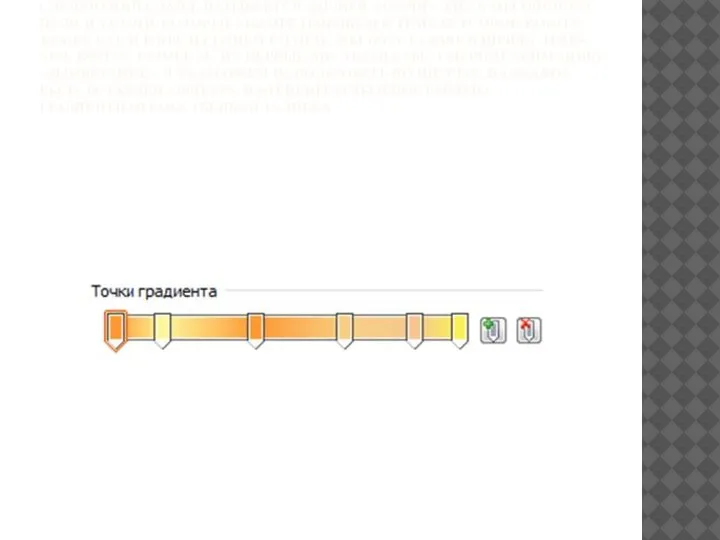
КОТОРЫЕ МЫ ПРЕДЪЯВЛЯЕМ К ТЕМЕ КУРСОВОЙ РАБОТЕ. ТАКЖЕ КАК И В ПРЕДЫДУЩЕМ СЛАЙДЕ, МЫ ВОССТАВЛЯЕМ ШРИФТ TIMES NEW ROMAN, РАЗМЕР 24. НА ПЕРВЫЕ ДВА АБЗАЦА ВЫСТАВЛЯЕМ АНИМАЦИЮ «ВЫЦВЕТАНИЕ» И УКАЗЫВАЕМ ИСПОЛЬЗОВАТЬ ПО ЩЕЛЧКУ. НА ЗАДАЧИ БЫЛА ВСТАВЛЕНА ФИГУРА, ИЗМЕНЕНЫ УГЛЫ И ПОСТАВЛЕНА ГРАДИЕНТНАЯ СОБСТВЕННАЯ ЗАЛИВКА
Слайд 15НА КАЖДУЮ ФИГУРУ И ТЕКСТ БЫЛ ДОБАВЛЕН ЭФФЕКТ «ВЫЛЕТ»
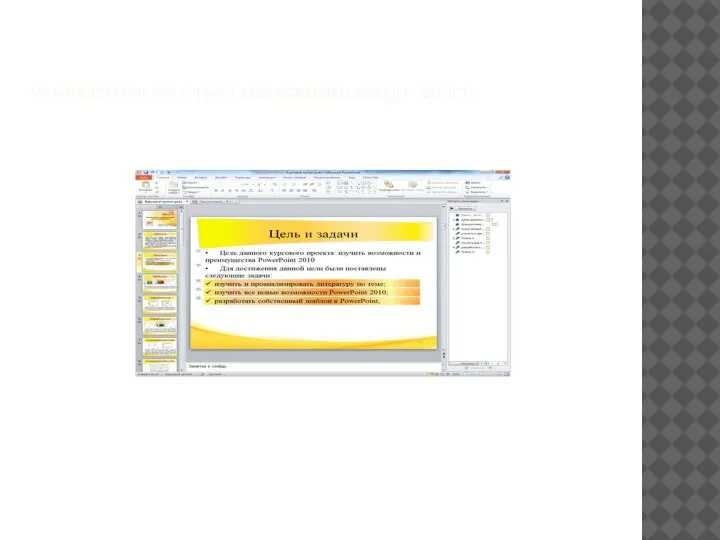
Слайд 16СО СЛЕДУЮЩЕГО СЛАЙДА НАЧИНАЕТСЯ ОПИСАНИЕ ВОЗМОЖНОСТЕЙ MS POWERPOINT 2010. В ЭТОМ СЛАЙДЕ
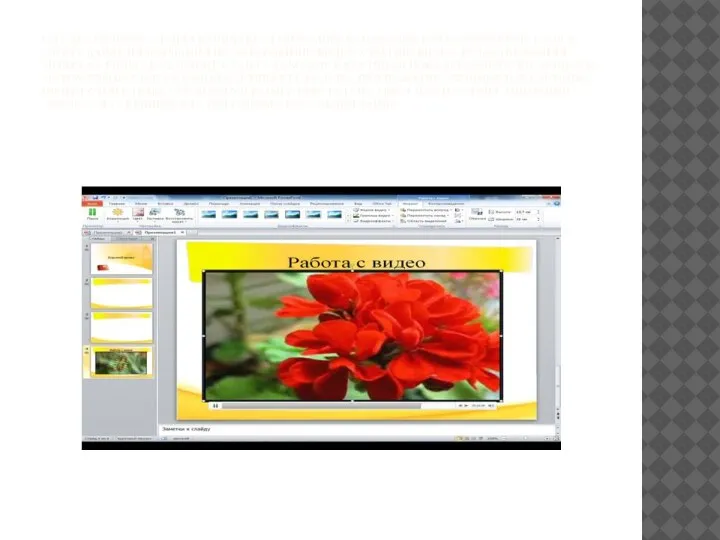
ИНФОРМАЦИЯ ПО ДОБАВЛЕНИЮ ВИДЕО, СЖАТИЮ ВИДЕО, РЕДАКТИРОВАНИИ, МОНТАЖА ВИДЕО. В СЕРЕДИНЕ СЛАЙДА НАХОДЯТСЯ КАРТИНКИ ПОКАЗЫВАЮЩИЕ ДОСТОИНСТВА MS POWERPOINT 10.НА КАЖДОЙ КАРТИНКЕ ЕСТЬ ЛУПА, ПРИ НАЖАТИЕ УВЕЧИВАЕТСЯ КАРТИНКА.ШРИФТ СТОИТ TIMES NEW ROMAN И РАЗМЕР ТЕКСТА 18.НА ТЕКСТ И ЛУПУ СТОИТ АНИМАЦИЯ «ВЫЛЕТ». НА СКРИНШОТЫ СТОИТ АНИМАЦИЮ «ВЫЦВЕТАНИЕ».
Слайд 17ПРИ НАЖАТИЕ НА ЛЮБУЮ КАРТИНКУ РАБОТАЕТ ГИПЕРССЫЛКА И ПРИ НАЖАТИЕ НА КАРТИНКИ,
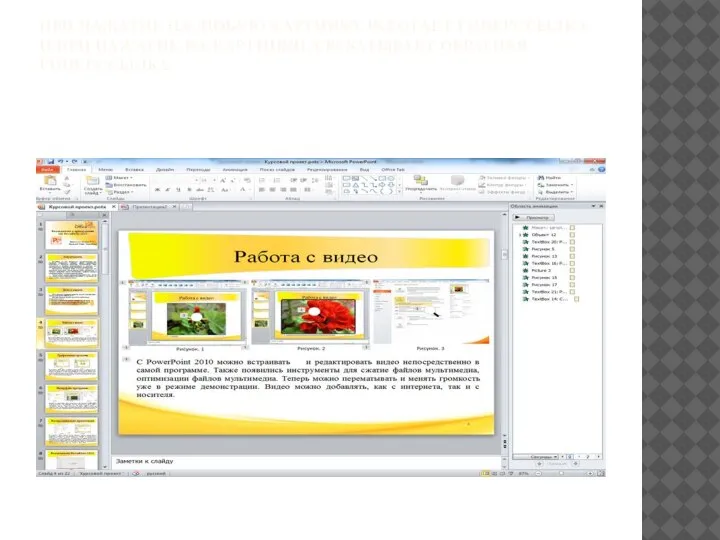
СРАБАТЫВАЕТ ОБРАТНАЯ ГИПЕРССЫЛКА.
Слайд 18НА СЛАЙДЕ «ГРАФИЧЕСКИЕ СРЕДСТВА» ДОБАВЛЯЕМ ИНФОРМАЦИЮ, В КОТОРОЙ ОПИСЫВАЕМ, В КАКИХ КОМПОНЕНТАХ
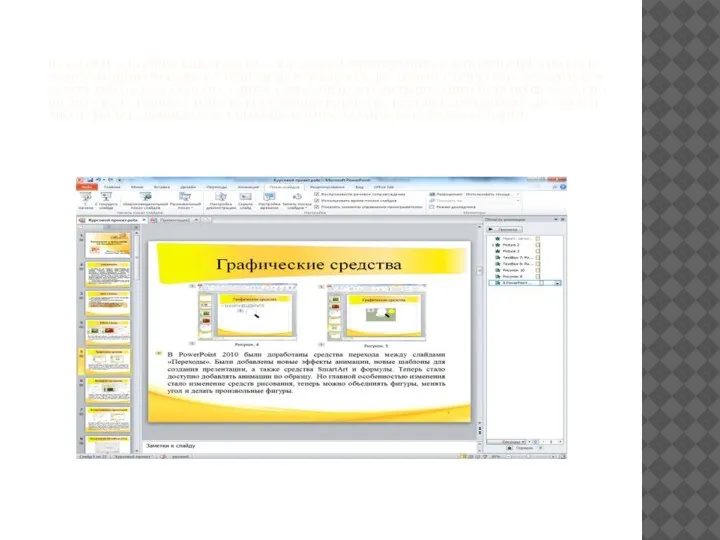
БЫЛ, УЛУЧШЕН MS POWERPOINT 2010. ШРИФТ СТОИТ TIMES NEW ROMAN И РАЗМЕР ТЕКСТА 18.КАРТИНКИ С ГИПЕРССЫЛКАМИ НА УВЕЛИЧЕНИЕ. АНИМАЦИЯ ПРОИСХОДИТ ПО ЩЕЛЧКУ НА КАРТИНКУ СТОИТ ЭФФЕКТ «ВЫЦВЕТАНИЯ», НА ПОДПИСЬ «ПОЯВЛЕНИЕ», НА ЛУПУ И ТЕКСТ «ВЫЛЕТ». ПРИЧЕМ ТЕКСТ ПОЯВЛЯЕТСЯ ПОСЛЕ ЗАПУСКА ВСЕГО ОСТАЛЬНОГО.
Слайд 19СЛЕДУЮЩИЙ СЛАЙД ПРЕДСТАВЛЯЕТ СОБОЙ ОБЗОР ИЗМЕНЕНИЙ ПРОИЗОШЕДШИХ В ИНТЕРФЕЙСЕ ПРОГРАММЫ, ПОЭТОМУ ОБ
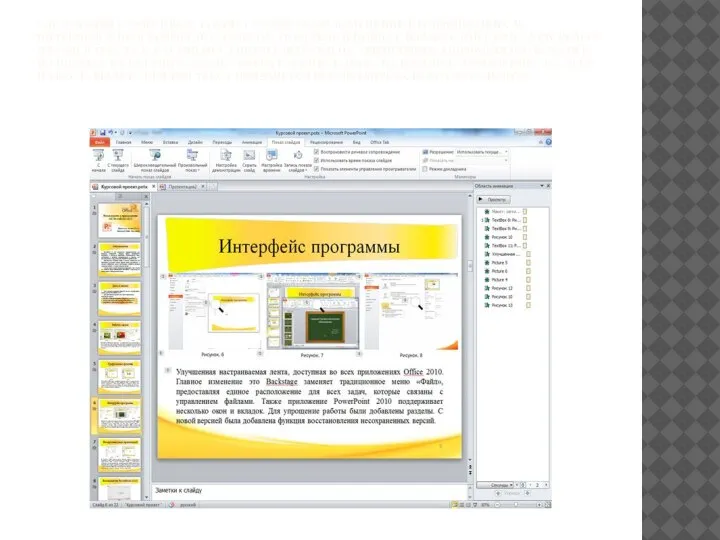
ЭТОМ РЕЧЬ И ПОЙДЕТ. ШРИФТ СТОИТ TIMES NEW ROMAN И РАЗМЕР ТЕКСТА 18.КАРТИНКИ С ГИПЕРССЫЛКАМИ НА УВЕЛИЧЕНИЕ. АНИМАЦИЯ ПРОИСХОДИТ ПО ЩЕЛЧКУ НА КАРТИНКУ СТОИТ ЭФФЕКТ «ВЫЦВЕТАНИЯ», НА ПОДПИСЬ «ПОЯВЛЕНИЕ», НА ЛУПУ И ТЕКСТ «ВЫЛЕТ». ПРИЧЕМ ТЕКСТ ПОЯВЛЯЕТСЯ ПОСЛЕ ЗАПУСКА ВСЕГО ОСТАЛЬНОГО.
Слайд 20В ЭТОМ СЛАЙДЕ ПОЙДЕТ РЕЧЬ ПРО ДЕМОНСТРАЦИЮ, ПРО СРАВНЕНИЯ ПРЕЗЕНТАЦИЙ, ПРО СОВМЕСТНОЕ
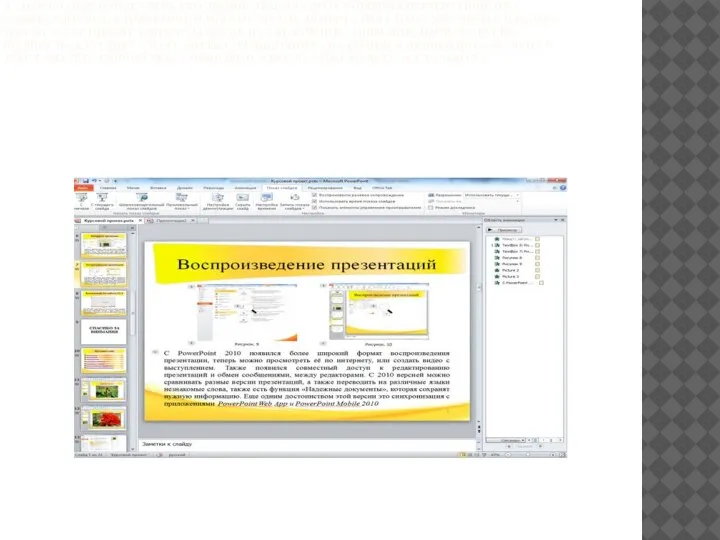
РЕДАКТИРОВАНИЕ И МНОГОЕ ДРУГОЕ. ШРИФТ СТОИТ TIMES NEW ROMAN И РАЗМЕР ТЕКСТА 18.КАРТИНКИ С ГИПЕРССЫЛКАМИ НА УВЕЛИЧЕНИЕ. АНИМАЦИЯ ПРОИСХОДИТ ПО ЩЕЛЧКУ НА КАРТИНКУ СТОИТ ЭФФЕКТ «ВЫЦВЕТАНИЯ», НА ПОДПИСЬ «ПОЯВЛЕНИЕ», НА ЛУПУ И ТЕКСТ «ВЫЛЕТ». ПРИЧЕМ ТЕКСТ ПОЯВЛЯЕТСЯ ПОСЛЕ ЗАПУСКА ВСЕГО ОСТАЛЬНОГО.
Слайд 21В СЛЕДУЮЩЕМ ВИДЕО ДЕМОНСТРАЦИЯ НОВОЙ ВЕРСИИ MS POWERPOINT 2013 И СРАВНЕНИЕ С
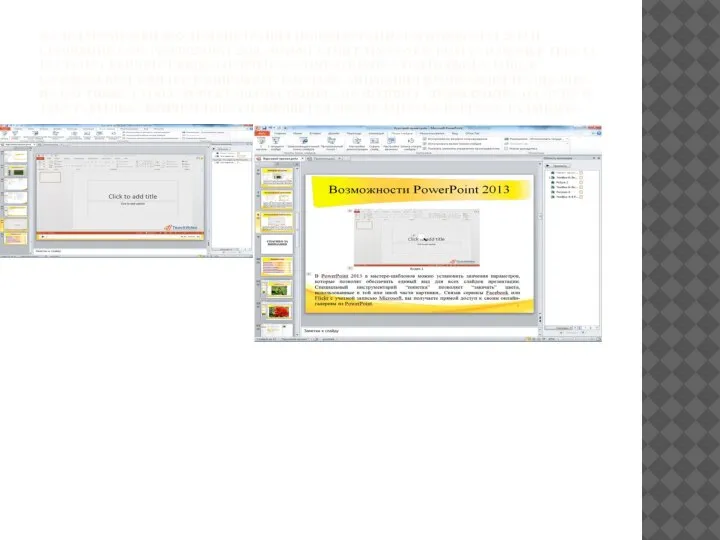
MS POWERPOINT 2010. ШРИФТ СТОИТ TIMES NEW ROMAN И РАЗМЕР ТЕКСТА 18.СТОИТ СКРИНШОТ ВИДЕО И ПРИ НАЖАТИИ ОТКРЫВАЕТСЯ НОВЫЙ СЛАЙД, В КОТОРОМ БУДЕТ ВИДЕО В ШИРОКОМ ФОРМАТЕ. АНИМАЦИЯ ПРОИСХОДИТ ПО ЩЕЛЧКУ НА КАРТИНКУ СТОИТ ЭФФЕКТ «ВЫЦВЕТАНИЯ», НА ПОДПИСЬ «ПОЯВЛЕНИЕ», НА ЛУПУ И ТЕКСТ «ВЫЛЕТ». ПРИЧЕМ ТЕКСТ ПОЯВЛЯЕТСЯ ПОСЛЕ ЗАПУСКА ВСЕГО ОСТАЛЬНОГО.
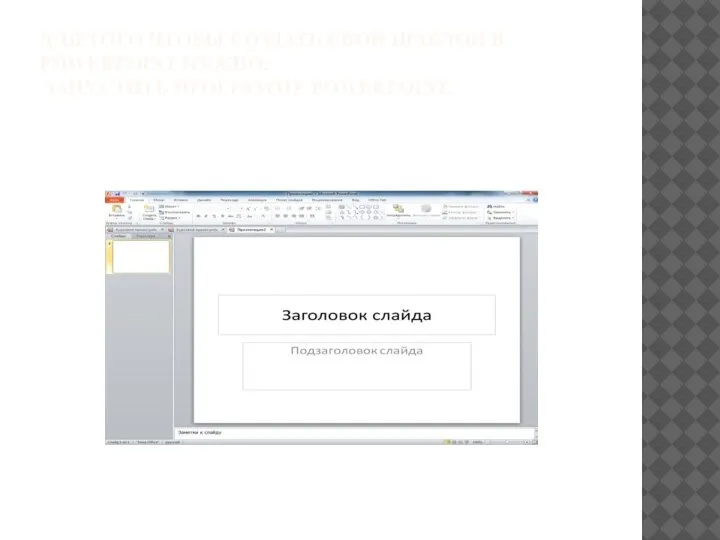

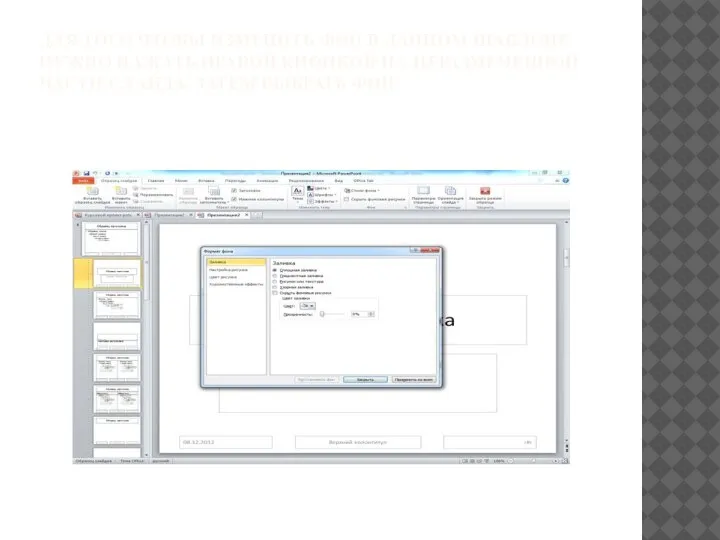
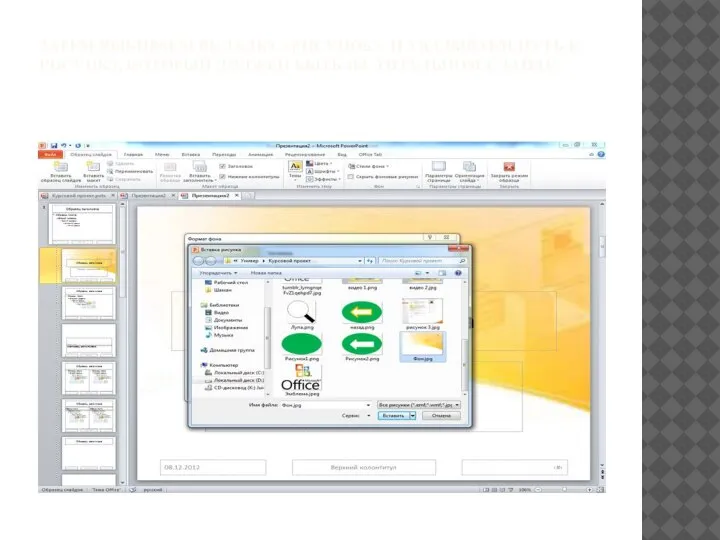
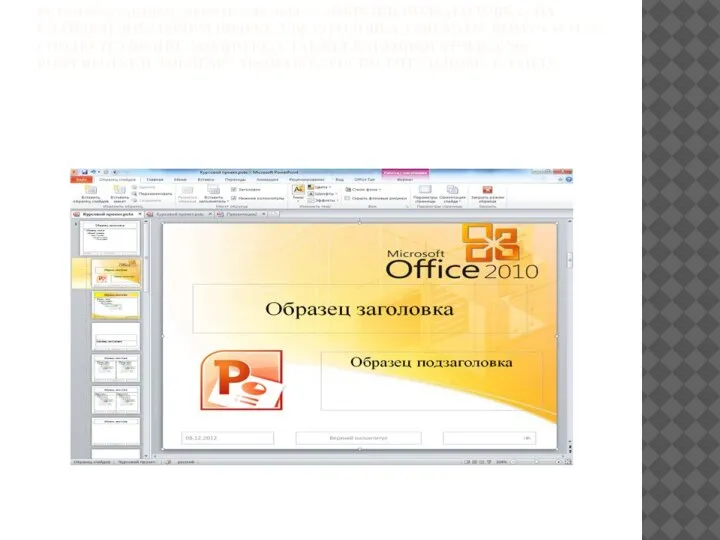
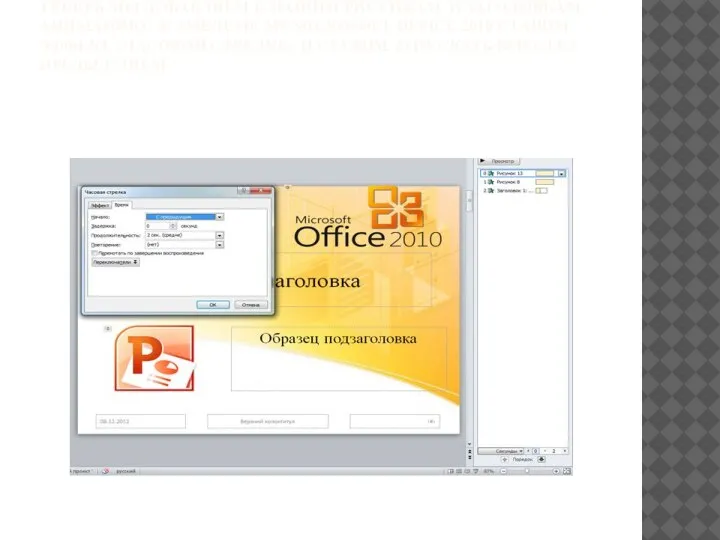
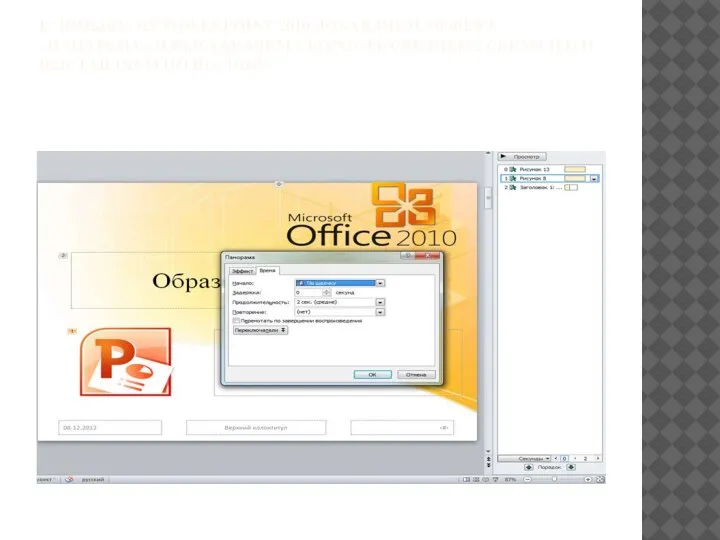
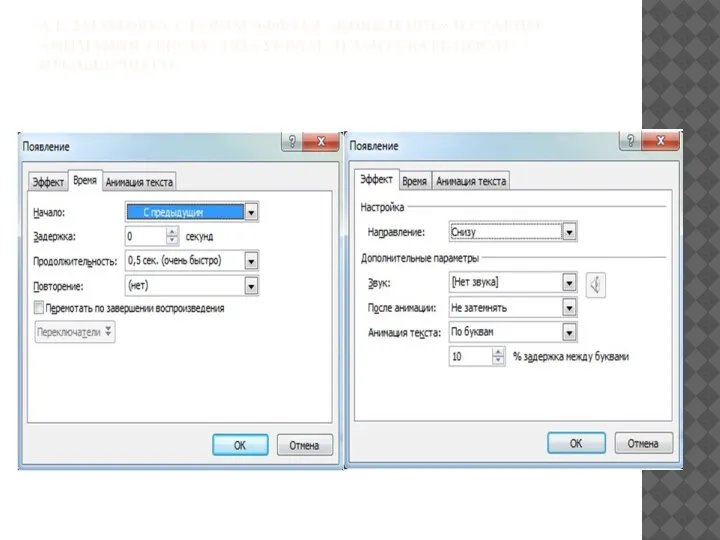
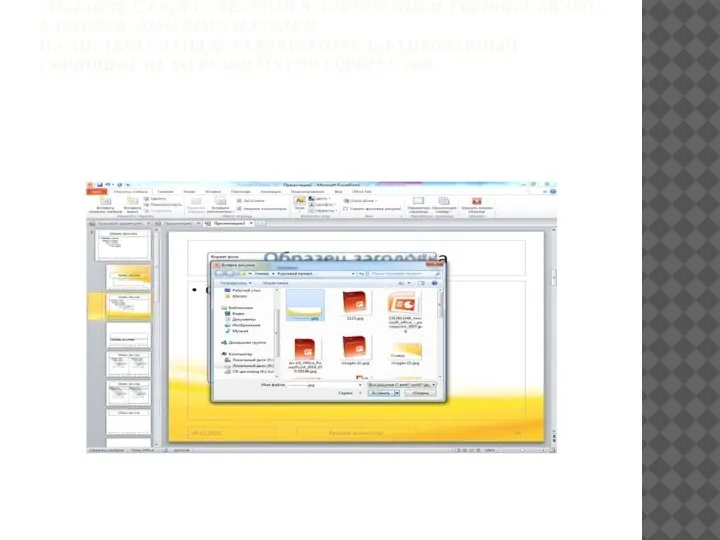
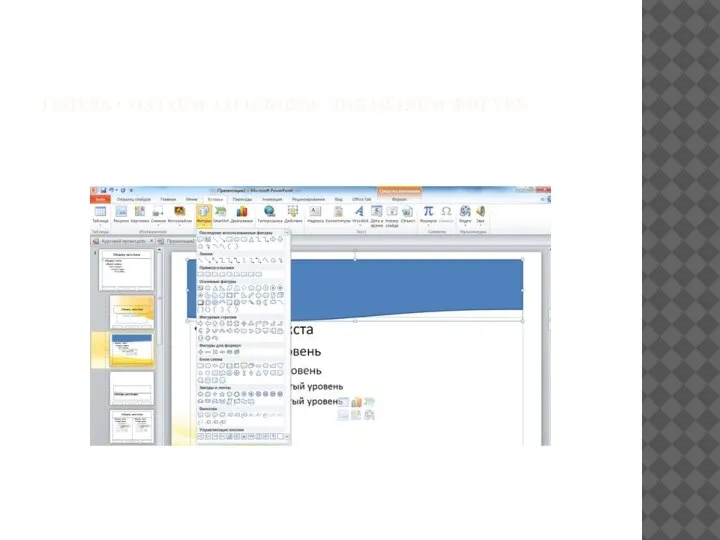
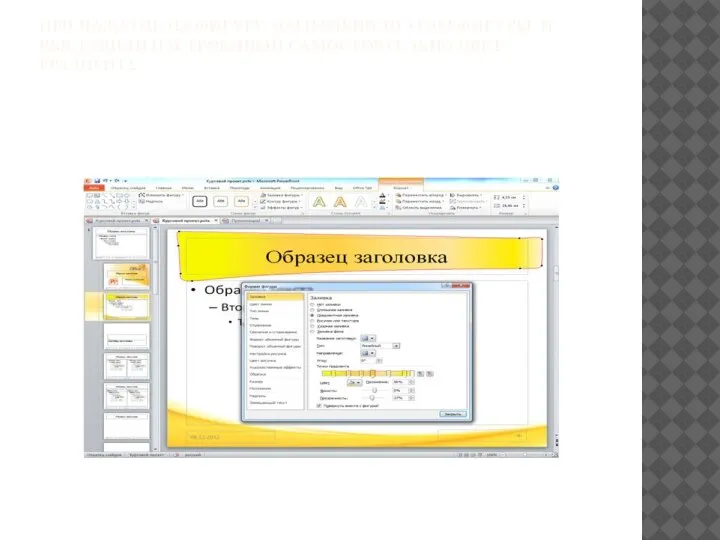
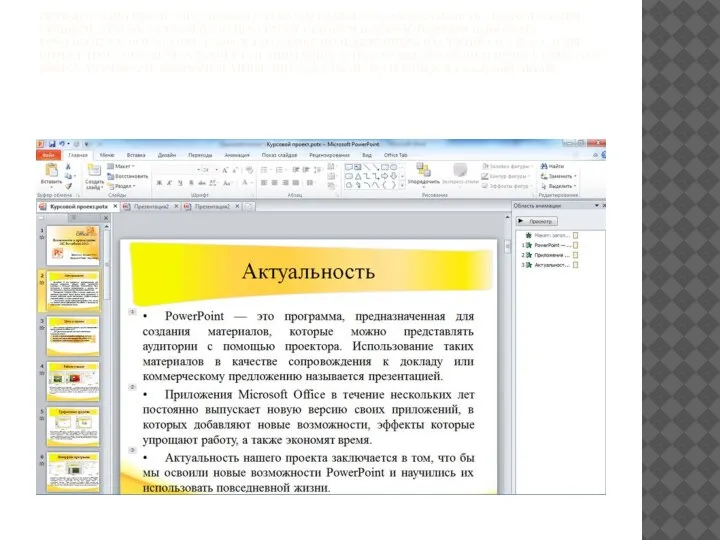
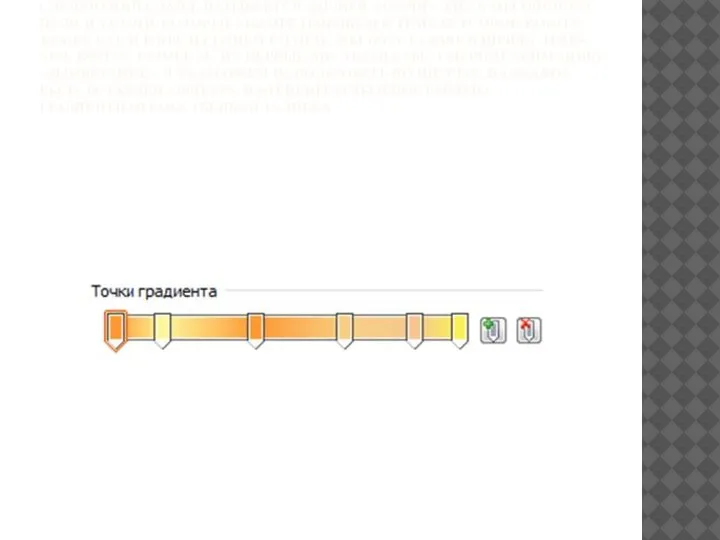
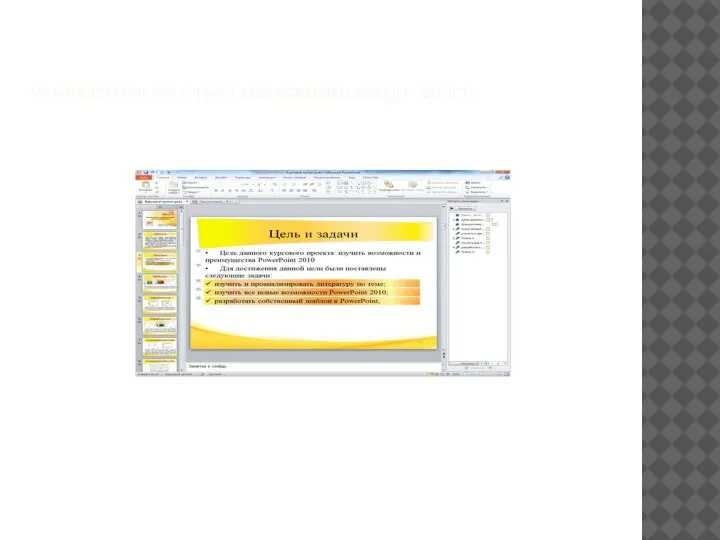
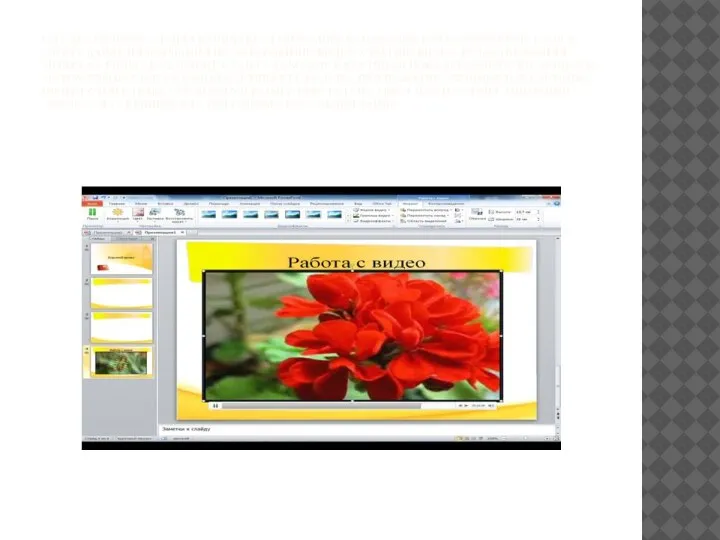
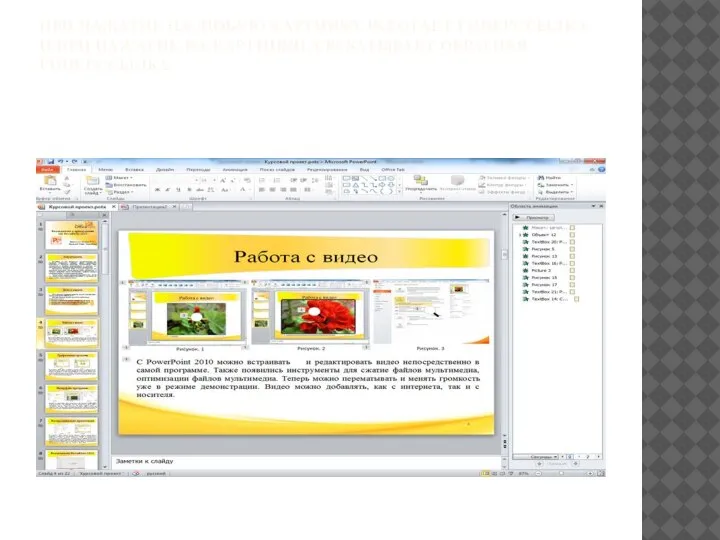
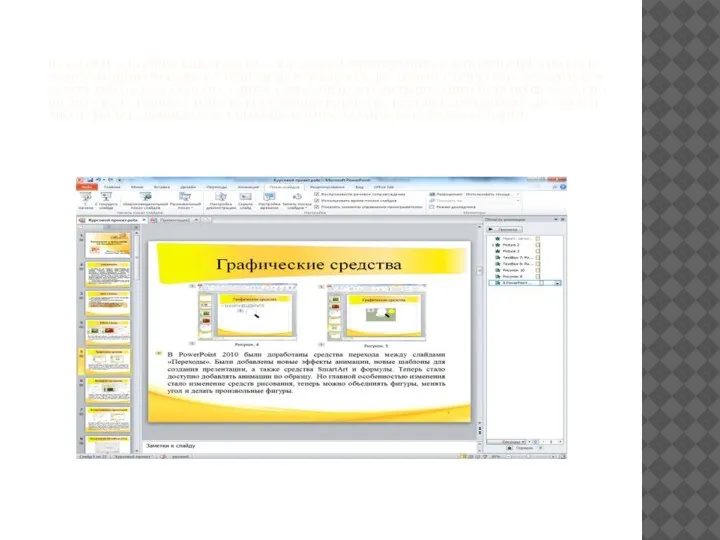
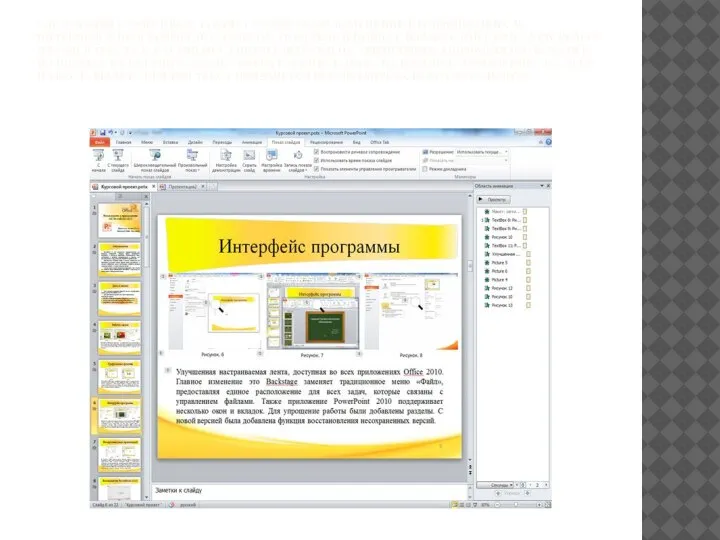
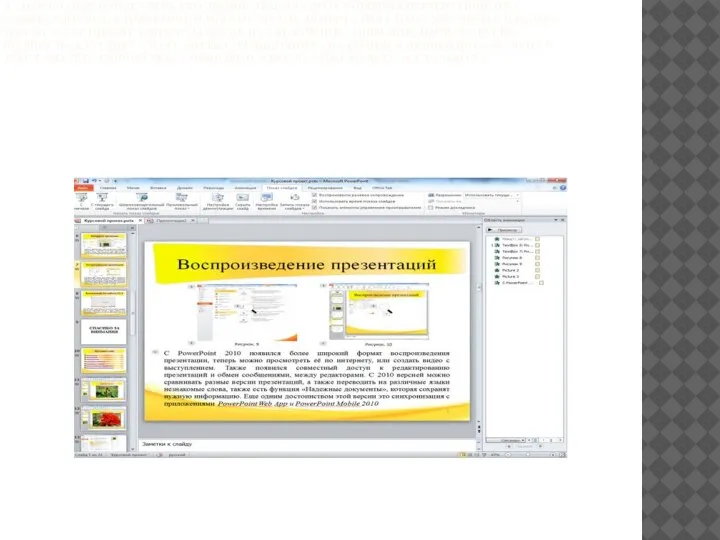
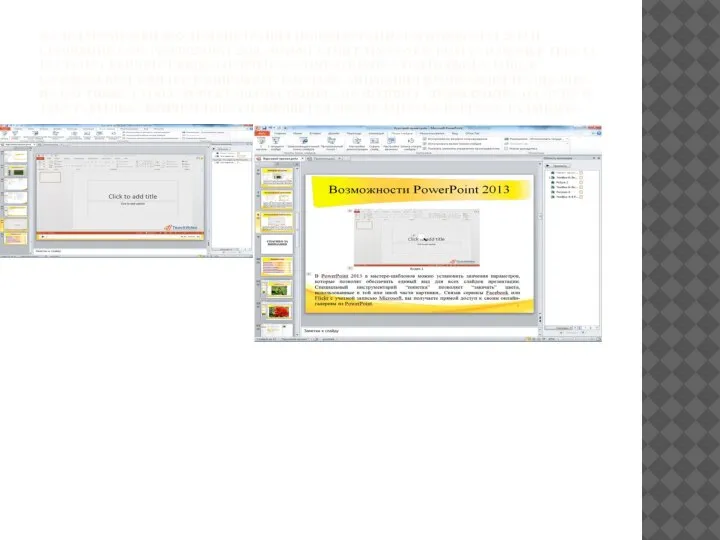
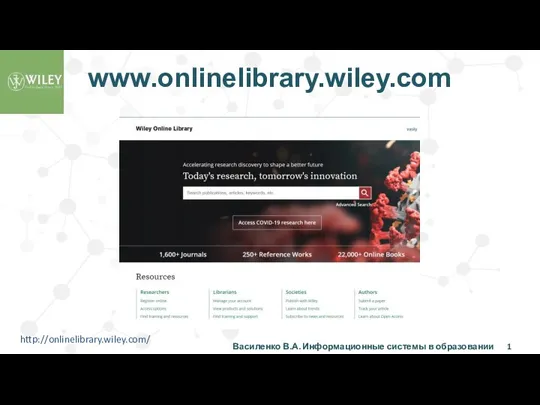 Василенко В.А. Информационные системы в образовании
Василенко В.А. Информационные системы в образовании Требования к оформлению презентаций
Требования к оформлению презентаций Метавычисления и их применение (слайды к циклу лекций)
Метавычисления и их применение (слайды к циклу лекций) Понятие информационных ресурсов
Понятие информационных ресурсов Информатика, начальные сведения
Информатика, начальные сведения Кто такой копирайтер
Кто такой копирайтер Передача информации. Электронная почта
Передача информации. Электронная почта Организация хранения информации в компьютере. Файлы. Папки
Организация хранения информации в компьютере. Файлы. Папки Работа с текстурами в Cyber Motion
Работа с текстурами в Cyber Motion 10 главных тенденций разработки программного обеспечения в 2021 году
10 главных тенденций разработки программного обеспечения в 2021 году Безопасность в интернете
Безопасность в интернете Изучение возможностей и синтаксиса Python: Контейнеры. Часть 2. 9 занятие
Изучение возможностей и синтаксиса Python: Контейнеры. Часть 2. 9 занятие Статус реляционных и других систем. Обзор SQL
Статус реляционных и других систем. Обзор SQL Схемы по информатике
Схемы по информатике Тезаурус Безопасный интернет
Тезаурус Безопасный интернет Техника шрифтовых работ в художественном оформлении. Приемы работы ширококонечным пером
Техника шрифтовых работ в художественном оформлении. Приемы работы ширококонечным пером М-Аптека Style. Автоматизация аптек
М-Аптека Style. Автоматизация аптек Модули метода random betavariate, sample, Random, normalvariate, gammavariate
Модули метода random betavariate, sample, Random, normalvariate, gammavariate Информационные системы в малом и среднем бизнесе
Информационные системы в малом и среднем бизнесе Дискретная форма представления информации. Единицы измерения информации
Дискретная форма представления информации. Единицы измерения информации Пример контент- анализа
Пример контент- анализа Проектирование компьютерной сети ПАО Сбербанк
Проектирование компьютерной сети ПАО Сбербанк Логические основы компьютеров
Логические основы компьютеров Проектирование и создание однотабличной базы данных
Проектирование и создание однотабличной базы данных Data centre services in Estonia
Data centre services in Estonia Використання і пояснення готових схем, таблиць, понятійних карт для організації зібраної інформації
Використання і пояснення готових схем, таблиць, понятійних карт для організації зібраної інформації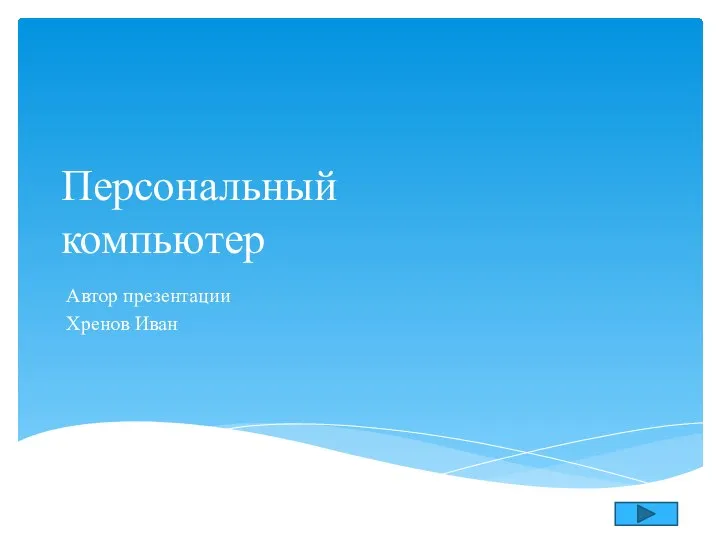 Персональный компьютер
Персональный компьютер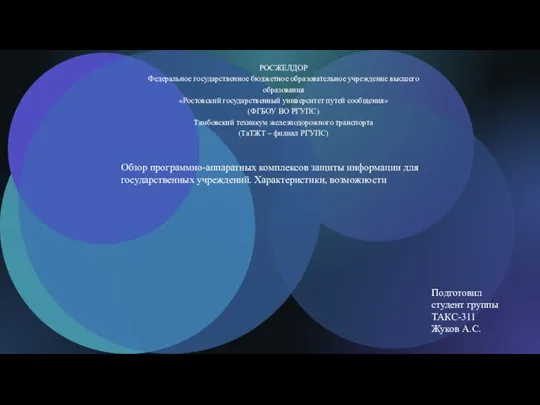 Обзор программно-аппаратных комплексов защиты информации для государственных учреждений. Характеристики, возможности
Обзор программно-аппаратных комплексов защиты информации для государственных учреждений. Характеристики, возможности